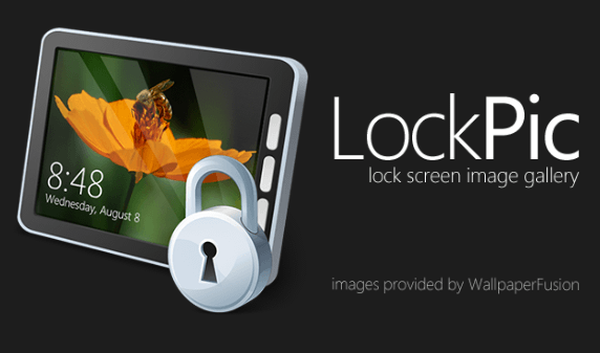W niektórych przypadkach Windows 10, 8.1 i 7 mogą rozpoznać wewnętrzny dysk twardy (SATA lub SSD) jako urządzenie wymienne. W rezultacie ikona zasobnika systemowego dla takiego dysku lokalnego wyświetla ikonę umożliwiającą bezpieczne usunięcie urządzenia (jak zwykły dysk flash USB).

Oczywiście nie będzie można wysunąć w locie dysku SATA, na którym jest zainstalowany system Windows, ale można łatwo przypadkowo wysunąć dodatkowy dysk SATA. Kolejna wada takich dysków „wymiennych” - w systemie Windows 7 nie można było podzielić takiego dysku na partycje (w systemie Windows 10 1703 i nowszych jest to możliwe).
Ten problem jest związany z faktem, że system Windows domyślnie używa uniwersalnego sterownika zarówno dla dysków twardych SATA (wewnętrzny), jak i eSATA (zewnętrzny) - Standardowy kontroler SATA AHCI. System operacyjny podczas podłączania takich dysków sprawdza obsługę trybu Hotplug (wysuwanie dysku twardego). Ta funkcja jest zawsze obsługiwana, gdy kontroler jest w trybie AHCI, dlatego teoretycznie napędy SATA podłączone w tym trybie powinny zawsze być wyświetlane na liście „Bezpieczne usuwanie sprzętu”. Jednak większość producentów chipsetów wbudowuje funkcję automatycznego ukrywania wewnętrznych napędów SATA w sterowniku swoich urządzeń lub dodatkowego oprogramowania.
Instalowanie sterownika kontrolera SATA
Jeśli twój wewnętrzny dysk SATA / SSD pojawia się na liście bezpiecznego wysuwania, prawdopodobnie powinieneś spróbować zainstalować bardziej odpowiedni sterownik. Spróbuj znaleźć najnowszą wersję sterownika kontrolera dysku twardego na stronie producenta płyty głównej lub komputera. Zainstaluj także natywny sterownik mikroukładu, przez który podłączony jest dysk twardy (Intel Rapid, RST i AHCI Driver and GUI, Intel Matrix Storage Manager itp.)
Ustawienia kontrolera SATA w systemie BIOS
W niektórych wersjach systemu BIOS / UEFI w ustawieniach zaawansowanych można wyłączyć hot plug (HotSwap lub HotPlug) dla złącza, przez które podłączony jest dysk twardy. Sprawdź, czy ta funkcja jest dostępna. Możesz także zmienić tryb pracy kontrolera z AHCI na IDE, ale stracisz wszystkie zalety AHCI.
TreatAsInternalPort: Konfigurowanie dysków SATA za pośrednictwem rejestru
Dla NVIdia kontrolery mogą wyłączyć bezpieczne wysuwanie dysków wewnętrznych za pośrednictwem rejestru. Przejdź do oddziału rejestru HKEY_LOCAL_MACHINE \ SYSTEM \ CurrentControlSet \ Services \ nvata i utwórz parametr DMORD o nazwie DisableRemovable i wartość 1 (zwróć uwagę, że zamiast sekcji nvata może istnieć klucz nvatabus).
Istnieje również uniwersalny sposób ustawienia atrybutu dysku „port wewnętrzny” w rejestrze dla określonego portu kontrolera.
Najpierw musisz określić numer magistrali kontrolera, przez który podłączony jest dysk twardy. Aby to zrobić, otwórz menedżera urządzeń devmgmt.msc, Znajdź swój dysk w sekcji dysku, otwórz jego właściwości. Zapamiętaj numer magistrali (numer magistrali) i numer portu (kanał) dysku (identyfikator docelowy). W moim przykładzie magistrala i numer portu to 0.
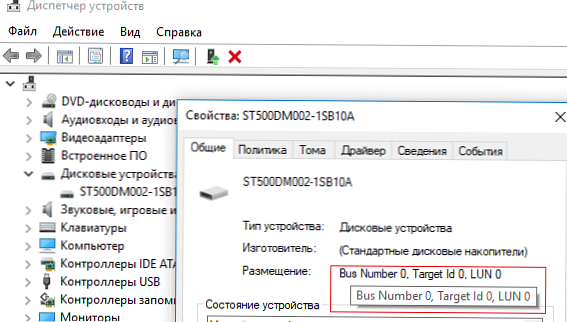
W Windows Możesz oznaczyć port kontrolera jako wewnętrzny za pomocą parametru rejestru TreatAsInternalPort. Aby to zrobić, przejdź do HKLM \ SYSTEM \ CurrentControlSet \ Services \ msahci \ Controller (n) \ Channel (N), gdzie (n) to numer kontrolera, przez który podłączony jest napęd, oraz (N) numer kanału kontrolera.
Utwórz parametr w tym kluczu rejestru DMORD o nazwie TreatAsInternalPort i wartość 1.
To działanie należy wykonać dla wszystkich napędów SATA, które chcesz oznaczyć jako wewnętrzne. Na przykład masz 2 kontrolery na swoim komputerze, 2 napędy SATA są podłączone do pierwszego, a jeszcze 1 do drugiego. Aby oznaczyć je jako wewnętrzne, musisz wykonać polecenia:
reg dodaj „HKLM \ SYSTEM \ CurrentControlSet \ Services \ msahci \ Controller0 \ Channel0” / f / v TreatAsInternalPort / t REG_DWORD / d 0x00000001
reg dodaj „HKLM \ SYSTEM \ CurrentControlSet \ Services \ msahci \ Controller0 \ Channel1” / f / v TreatAsInternalPort / t REG_DWORD / d 0x00000001
reg dodaj „HKLM \ SYSTEM \ CurrentControlSet \ Services \ msahci \ Controller1 \ Channel0” / f / v TreatAsInternalPort / t REG_DWORD / d 0x00000001
Po wprowadzeniu zmian musisz ponownie uruchomić komputer. Należy pamiętać, że numery przypisane do dysków (które widać w diskpart lub diskmgmt.msc) nie zawsze odpowiadają numerom kanałów SATA lub RAID
W Windows 10 i 8.1 zamiast MSAHCI używany jest sterownik StorAHCI, więc lokalizacja wpisu rejestru TreatAsInternalPort jest inna. Przejdź do oddziału rejestru HKLM \ SYSTEM \ CurrentControlSet \ Services \ storahci \ Parameters \ Device, utwórz parametr wieloliniowy (REG_MULTI_SZ) TreatAsInternalPort, w każdym wierszu należy podać numer portu SATA kontrolera, który musi być oznaczony jako „wewnętrzny”. Na przykład, aby oznaczyć wszystkie dyski od 0 do 3 jako wewnętrzne, musisz określić jako wartość TreatAsInternalPort:
0
1
2)
3)
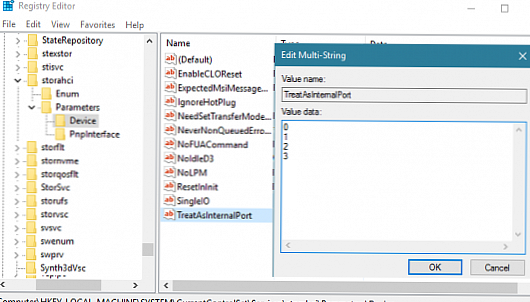
Pozostaje zrestartować komputer, a wszystkie dyski SATA / SSD z portami od 0 do 3 znikną z bezpiecznego rozpakowywania i nie będą już wyświetlane jako wymienne.